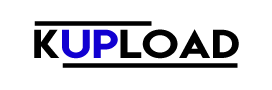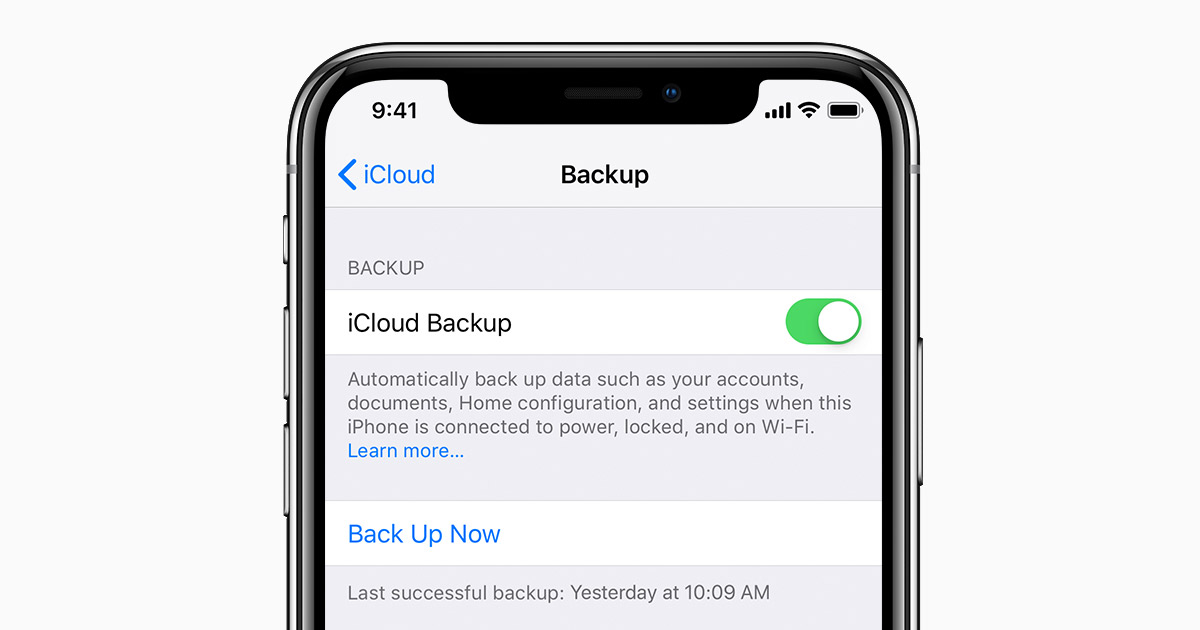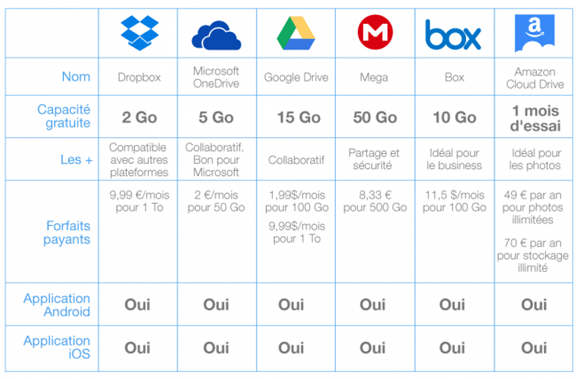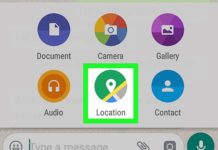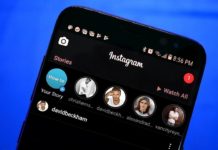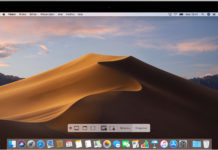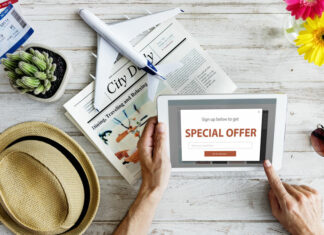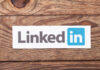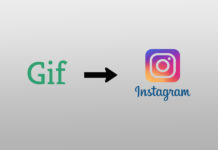Les téléphones mobiles sont devenus le socle sur lequel nous construisons notre vie numérique, mais malheureusement, de par leur nature, les téléphones mobiles sont presque toujours en danger d’être perdus, endommagés ou volés. La plupart des utilisateurs d’iPhone pensent que leurs téléphones sont automatiquement sauvegardés sur iCloud. Cependant, à moins que vous ne payiez pour une mise à niveau, vous ne sauvegardez qu’un maximum de 5 Go de données iPhone. Cela signifie que vous perdrez probablement toutes vos précieuses photos, contacts et fichiers à moins d’avoir un plan de sauvegarde en place.
Avoir une bonne stratégie de sauvegarde signifie que vous êtes protégé quoi qu’il arrive. Heureusement, la sauvegarde de votre iPhone n’est pas si difficile. Dans ce guide, nous examinons les différentes options de sauvegarde de votre iPhone.
Table des matières
Solutions de sauvegarde d’Apple
Certains peuvent prétendre que leurs applications ou services peuvent sauvegarder votre téléphone, mais en raison des limitations logicielles, ils ne peuvent le faire qu’en partie. iCloud et iTunes sont les seules options vraiment complètes, sauvegardant non seulement les photos et les vidéos, mais aussi votre liste de contacts, les messages texte, les données des applications et les paramètres depuis votre iPhone. Cela dit, il y a encore quelques problèmes à s’appuyer uniquement sur les solutions de sauvegarde standard d’Apple pour iPhone. Regardons cela de plus près.
Sauvegarder son iPhone avec iCloud
Une fonctionnalité incluse sur chaque iPhone avec au moins iOS 5, iCloud sauvegarde automatiquement les données de votre iPhone, mais vous devez d’abord activer cette fonctionnalité.
Réaliser une sauvegarde avec iCloud Backup :
- Connectez votre terminal à un réseau Wi-Fi.
- Tapez sur Paramètres > iCloud > Sauvegarde.
- Activez iCloud Backup s’il n’est pas déjà activé.
- Assurez-vous d’être connecté à une connexion WiFi et appuyez sur Sauvegarder maintenant.
- Vérifiez votre sauvegarde en appuyant sur Paramètres > iCloud > Stockage > Gérer le stockage, puis sélectionnez votre appareil. Vous devriez voir votre dernière sauvegarde répertoriée.
Les 5 premiers Go de fichiers avec iCloud Backup sont gratuits. Si vous souhaitez plus de 5 Go de stockage dans votre sauvegarde iCloud, vous devrez payer des frais mensuels :
- Pour 50 Go, vous paierez 0,99€ par mois.
- Pour 200 Go, le coût est de 2,99€ par mois.
- Et pour 1 To, Apple facture 9,99€ par mois.
- Ces prix peuvent sembler peu élevés, mais ils sont quand même nettement plus élevés que les prix de la plupart des services de stockage de données en ligne.
Les photos et les vidéos peuvent rapidement remplir vos 5 Go gratuits. Si vous prenez beaucoup de photos et optez toujours pour iCloud Backup, vous pouvez choisir de sauvegarder vos 1000 photos les plus récentes dans My Photo Stream, et elles ne comptent pas dans votre limite de stockage. Les iPhones d’aujourd’hui stockent jusqu’à 128 Go de données, de sorte que même avec 1 000 photos dans My Photo Stream et 5 Go de stockage iCloud gratuit, vous pouvez facilement manquer de stockage gratuit.
Sauvegarder son iPhone avec iTunes
Pour sauvegarder avec iTunes, vous devez avoir un ordinateur (PC ou Mac) qui exécute iTunes. Ensuite, vous devez permettre à votre téléphone de communiquer avec votre ordinateur, soit par Wi-Fi, soit en connectant les appareils avec un cordon USB. Sauvegarder votre iPhone via iTunes sur votre ordinateur est assez simple. Je suis juste ces étapes :
- Ouvrir iTunes
- Connectez votre iPhone à votre ordinateur
- Cliquez sur Fichier > Périphériques > Sauvegarder ou cliquez sur « Sauvegarder maintenant » depuis la page Résumé.
Le détail de la procédure de sauvegarde en vidéo :
Grâce à cette méthode, vous pouvez tout sauvegarder à partir de votre iPhone – photos, vidéos, messages texte, données d’application, etc., de votre iPhone vers votre ordinateur aussi souvent que vous le souhaitez. Comme iTunes est gratuit, votre sauvegarde est gratuite. Il y a quand même quelques points à retenir lorsque vous utilisez cette méthode.
La sauvegarde est une opération manuelle, pas automatique. Cela ne prend que quelques minutes, mais votre initiative est nécessaire. Vous pouvez rendre cela automatique, mais la plupart des gens trouvent que cela utilise beaucoup de bande passante réseau (pensez LTE, 3G et 4G) au mauvais moment et finissent par l’éteindre.
Vous devez disposer de suffisamment d’espace libre sur le disque dur de votre ordinateur pour stocker la sauvegarde de votre iPhone. Encore une fois avec jusqu’à 128 Go de stockage sur votre iPhone, cela pourrait être un problème.
Le principal avantage de l’utilisation d’iTunes est que tout ce qui se trouve sur votre iPhone peut être sauvegardé via iTunes et peut être restauré via iTunes. Avec iTunes, votre iPhone peut également être facilement sauvegardé sur votre ordinateur. Pour être complet, vous devriez sauvegarder votre ordinateur, plus d’informations à ce sujet plus tard, mais examinons d’abord les solutions de sauvegarde non-Apple.
Sauvegarder son iPhone avec des options de stockage en ligne
Les services de stockage en ligne sont des applications qui s’exécutent sur votre iPhone et qui sauvegardent ou synchronisent les informations de votre iPhone dans le « cloud », c’est-à-dire le stockage en nuage pour l’application que vous utilisez.
Les services de stockage en ligne sont généralement moins chers que l’achat de stockage avec iCloud, et si vous n’êtes pas sûr de rester avec Apple pour toujours, ils vous donnent la liberté de passer à Android et d’avoir toujours accès à toutes vos données via votre téléphone. Les services de stockage en ligne ne sont pas des solutions de sauvegarde complètes : ils ne sauvegardent généralement que les photos, les vidéos (parfois) et les contacts et ne sauvegardent pas les messages texte, la messagerie vocale, les paramètres, les applications, les données des applications et autres choses que vous utilisez uniquement sur votre téléphone.
Bien que loin d’être une solution de sauvegarde complète, les services de stockage en ligne sont un excellent complément lorsque vous manquez de place sur votre sauvegarde iCloud gratuite. Ils peuvent également servir de solution de sauvegarde alternative lorsque votre ordinateur n’a plus assez d’espace pour votre sauvegarde iTunes. Un avantage supplémentaire est que si vous avez accès à Internet, vous pourrez toujours accéder à vos fichiers, même si vous n’utilisez pas vos propres appareils.
Avec les services de stockage en ligne, vous pouvez télécharger et stocker vos photos, vidéos et autres fichiers en ligne. Vous pouvez les télécharger à partir de votre téléphone ou de votre ordinateur, et vous pouvez les visualiser ou les partager avec d’autres personnes, en ligne ou via l’application iPhone du service. Bien qu’un grand nombre de fichiers que vous enregistrez avec un service de stockage en ligne devront être téléchargés manuellement, de nombreux services sauvegarderont automatiquement les photos lorsqu’elles sont enregistrées sur votre téléphone afin que vous n’ayez pas à déplacer chaque fichier vous-même.
Google Drive, Microsoft OneDrive, Amazon Cloud Drive et Dropbox sont parmi les services de stockage en ligne les plus répandus, mais il en existe bien d’autres. Certains de ces services ont des applications séparées que vous pouvez télécharger pour profiter des fonctionnalités individuelles. Vous pouvez télécharger Google Photos, une application distincte de Google Drive, pour gérer vos photos en ligne. Vous pouvez également configurer votre messagerie, vos contacts, votre calendrier et vos notes pour les synchroniser avec des services tels que Gmail et Outlook.
Une option consiste à utiliser le stockage iCloud pour sauvegarder vos applications, vos contacts, vos messages texte et vos paramètres, et télécharger Google Photos pour stocker votre bibliothèque d’images. Il y a beaucoup d’options disponibles et vous pouvez mélanger et assortir les possibilités jusqu’à ce que vous trouviez la combinaison qui vous convient.
Nous espérons que cet article vous permettra d’assurer la sauvegarde régulière de votre iPhone et vous permettra de facilement retrouver vos fichiers et données en temps voulu.